Telepítés a hálózaton található eszközök felderítésével
Eszközöket kereshet a TCP/IP-hálózatokon az illesztőprogram telepítésekor.
A telepítés során a rendszer automatikusan beállítja a nyomtatótípusnak megfelelő konfigurációs profilt és eszközfunkciókat. Szükség esetén importálni vagy módosítani is tudja a konfigurációs profilt.
 MEGJEGYZÉS
MEGJEGYZÉSA TCP/IP-től eltérő hálózati környezetek esetén tekintse meg a port vagy IP-cím megadásával való telepítési eljárást.
Ha nem ismeri a hálózatot, kérdezze meg a hálózati rendszergazdát.
Előfeltételek
Engedélyezze a [WDS nyomtatás használata] és a [Multicast Discovery beállítás] beállítást az eszközön (WSD-t használó hálózati környezetek esetén)
Lapleíró nyelv kiválasztása (Plug & Play) funkció beállítása az eszközön
A használt illesztőprogramnak megfelelően állítsa be a [PDL választás (Plug and Play)] értékét az eszközön. A beállítási módszer részleteiért tekintse meg az eszköz kézikönyvét.
Az eszköz a használt számítógéppel azonos alhálózaton található
A számítógép indításakor rendszergazdai jogosultságokkal rendelkező felhasználóként jelentkezzen be.
Eljárások
1.
Indítsa el a telepítőt.
Ha a webhelyről letöltött telepítőt használja:
Kattintson duplán a letöltött fájlra a kibontáshoz. Ha a fájl kibontása után a telepítő nem indul el automatikusan, kattintson duplán a [Setup.exe] fájlra.
Ha a mellékelt CD-ROM-ot használja:
(1) Helyezze a CD-ROM-ot a számítógépbe.
Ha a CD-ROM menü nem jelenik meg, kattintson az azt követő „Részletek megnyitása” elemre.
A telepítés elindításához kövesse az alábbi lépéseket.
Ha egy megjelenő üzenet CD-ROM behelyezésére szólítja fel, vagy ha megjelenik a Windows Intéző: indítsa el az [MInst.exe] fájlt.
Ha semmi nem jelenik meg: kattintson duplán a CD-ROM ikonra.
Ha a fenti [MInst.exe] nem létezik: indítsa el a CD-ROM illesztőprogramokat tartalmazó mappájában lévő [Setup.exe] fájlt.
Miután elindította a [Setup.exe] fájlt, folytassa a 2. lépéssel.
(2) Amikor megjelenik a nyelvválasztó képernyő, adja meg a kívánt nyelvet → kattintson az [OK] gombra.
(3) Kattintson a [Telepítés] lehetőségre a menüképernyőn.
(4) Amikor megjelenik a [Válassza ki a kapcsolat típusát] képernyő, válassza a [Hálózati kapcsolat] elemet → kattintson a [Tovább] gombra.
(5) A megjelenített képernyőn erősítse meg, hogy kiválasztotta a telepítendő illesztőprogramo(ka)t → kattintson a [Telepítés] lehetőségre.
(6) Fogadja el a CANON SZOFTVERLICENC-MEGÁLLAPODÁS tartalmát → kattintson az [Igen] gombra.
Válasszon nyelvet → kattintson a [Tovább] gombra.
3.
Miután megjelent a CANON SZOFTVERLICENC-MEGÁLLAPODÁS, fogadja el annak tartalmát → kattintson az [Igen] gombra.
4.
Válassza ki a [Szokásos] elemet → kattintson a [Tovább] lehetőségre.
[Nyugalmi állapotú nyomtatók újraaktiválása és keresés]: Akkor válassza ezt a beállítást, ha észlelni kívánja az alvó állapotban lévő eszközöket a hálózaton.
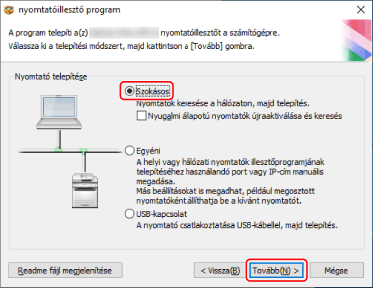
5.
Válassza ki a kívánt elemeket → kattintson a [Tovább] gombra.
[Canon Driver Information Assist Service]: Akkor válassza ezt a beállítást, ha nyomtatókiszolgálói környezetben szeretné használni az eszközinformációk lekérdezése funkciót.
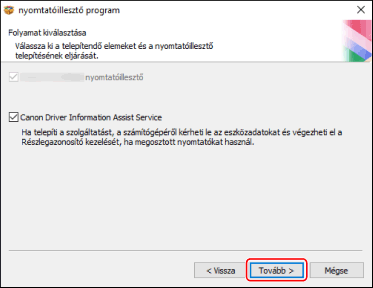
6.
Válassza ki a telepítendő eszközt a [Nyomtatólista] listából.
[IPv4-eszközök]/[IPv6-eszközök]/[WSD-eszközök]: A keresési eredmények a készülék csatlakoztatási módjának megfelelő lapon jelennek meg. A kívánt lapra való váltáshoz kattintson az adott lapra.
[Keres. beáll]: Módosíthatja a készülékek keresésére fordított idő hosszát. Ezzel a beállítással növelheti a [Nyomtatólista] pontban nem szereplő készülékek keresésére fordított időt.
Ha meg szeretné jeleníteni a felderítési eredményeket az [IPv4-eszközök]/[IPv6-eszközök] lapon, írja be az eszközben megadott SNMP közösségi nevet.
Erre a beállításra akkor van szükség, amikor az eszközben az alapértelmezett „public” névtől eltérő név van beállítva.
[Ismételt keresés]: Kattintson erre a gombra, ha a készülék nem jelenik meg a [Nyomtatólista] pontban. Ha a készülék továbbra sem jelenik meg, válassza az [Egyéni] lehetőséget, és telepítse port vagy IP-cím megadásával.
7.
Amennyiben módosítani kívánja az eszköz nevét, alapértelmezett eszközként kívánja beállítani vagy módosítani szeretné a konfigurációs profilt, válassza a [Nyomtatóinformációk beállítása] lehetőséget → kattintson a [Tovább] gombra.
Egyéb esetben kattintson a [Tovább] gombra, és lépjen tovább a 9. lépésre.
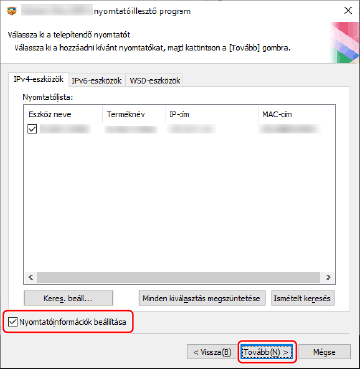
8.
Módosítsa a [Nyomtatónév] tulajdonságot → majd kattintson a [Tovább] gombra.
[Konfigurációs profil] > [Módosítás]: Csak akkor kattintson erre a lehetőségre, ha módosítani vagy importálni kíván egy konfigurációs profilt.
Kattintson a következő „Részletek megnyitása” lehetőségre, és végezze el a megfelelő műveleteket.
Válasszon ki egy konfigurációs profilt.
A konfigurációs profil manuális kiválasztásakor:
Válasszon egy konfigurációs profilt a [Konfig. profil kiválasztása] területen → kattintson az [OK] gombra.
Konfigurációs profil importálásakor:
Kattintson az [Importálás] gombra → válasszon ki egy konfigurációs profilt (*.typ) → kattintson az [OK] gombra.
 FONTOS
FONTOSHa az eszköz csatlakoztatva van az Ön által használt számítógéphez, normál esetben úgy állítsa be a telepítőt, hogy a konfigurációs profil kiválasztása automatikus legyen. Ha a számítógép nem csatlakoztatható az eszközhöz, és nem kérhetők le az eszközadatok, vagy ha egyéni konfigurációs profilra van szükség, válassza ki manuálisan a konfigurációs profilt, vagy importáljon egy exportált profilt.
[Parancsikon létrehozása a Távvezérlés, RUI számára az asztalon]: Parancsikont hoz létre a készülék távoli felhasználói felületéhez az asztalon.
Az illesztőprogram telepítése után manuálisan kell frissíteni a készülék parancsikonban beállított IP-címét, és manuálisan kell törölni a parancsikont.
[Beállítás alapértelmezettként]: Akkor válassza ezt a beállítást, ha általában ezt az eszközt kívánja használni.
[Használat megosztott nyomtatóként]: Akkor válassza ezt a beállítást, ha meg szeretné osztani az eszközt.
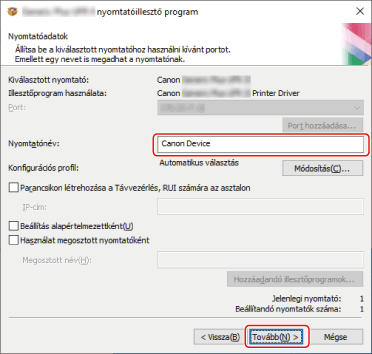
Válassza ki a [Nyomtatólista az illesztőprogram telepítéséhez] elemet → kattintson az [Indítás] gombra.
[Válassza ki a frissítendő nyomtatókat]: Akkor kattintson erre a lehetőségre, ha vannak olyan nyomtatók, amelyeket nem kíván frissíteni.
Folytassa a telepítést a képernyőn megjelenő utasításoknak megfelelően.
10.
Kattintson az [Újraindítás] vagy a [Kilépés] gombra.
Ha a telepítés során nem kérhetők le az eszközinformációk, állítsa be az eszközinformációkat nyomtatás előtt. Az eszközinformációk beállítása során módosíthatja vagy importálhatja a konfigurációs profilt is.
A készülék adatainak megadásáról az illesztőprogram súgójában talál bővebb tájékoztatást.